Cette page contient des données de performance et d’activité spécifiques au personnel. Vous pouvez accéder aux rapports de performance du personnel à partir de cette page.

Les caractéristiques de l’appareil utilisé par le membre du personnel sont brièvement montrées ici.
Vous pouvez considérer la barre de données comme la feuille de temps quotidienne du personnel. Sur cette barre, vous pouvez voir ce que vous faites pendant combien de temps à quel moment de la journée. Vous pouvez contrôler les titres du programme / site Web en vous déplaçant dessus avec la souris.
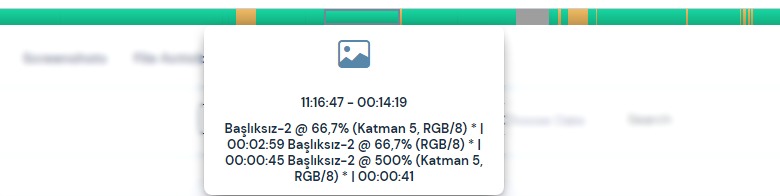
Barre verte ici; ingrédients utiles, barre jaune; contenu ambigu et barre grise; affiche le temps d’inactivité de l’appareil.
Vous pouvez consulter les statistiques quotidiennes du personnel ici. Les statistiques d’utilisation de l’appareil pour une journée sont répertoriées.
S’il y a des captures d’écran prises pendant la période sélectionnée, vous pouvez les répertorier ici.
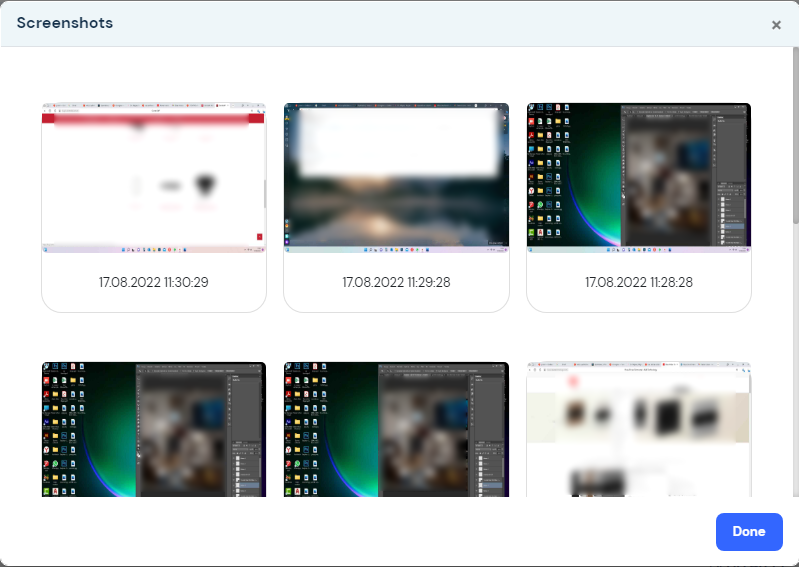
Page Paramètres du personnel #
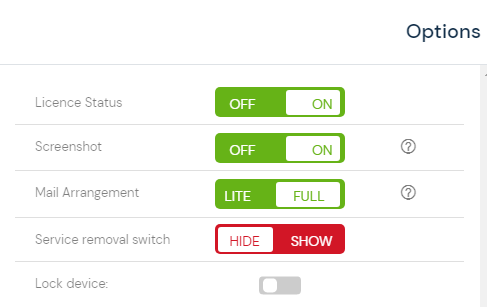
Vous pouvez utiliser cette page pour activer ou désactiver un certain nombre de fonctionnalités pour le personnel sélectionné. Vous pouvez désactiver activement des fonctionnalités telles que l’état de la licence, la capture d’écran, la modification du courrier et l’outil de suppression de clé de service.
État de la licence #
– La clé avec laquelle vous pouvez définir si la licence que vous avez achetée sera valide pour le personnel sélectionné. Si ce commutateur est désactivé, Perwatch cessera de collecter des données pour le personnel sélectionné.
Capture d’écran #
– Perwatch a la capacité de prendre des captures d’écran à des intervalles de temps spécifiés. Vous pouvez contrôler si cette fonctionnalité fonctionne sur le personnel sélectionné via ce commutateur.
Info – Vous pouvez définir la fréquence de prise de capture d’écran automatique de Perwatch dans « Perwatch -> votre photo de profil -paramètres > -> fréquence de prise de capture d’écran ».
Édition de courrier #
– Le commutateur d’édition de courrier définit la quantité de courrier suivie. Lorsqu’il est entièrement sélectionné, tout le contenu des e-mails entrants / sortants peut être suivi, tandis que le restreint est sélectionné, seules les informations sur l’objet du courrier, l’expéditeur et la date d’arrivée / de départ sont prises.
REMARQUE – Pour suivre tout le contenu des e-mails, vous devez disposer d’une licence EXECUTIVE. Dans les licences PROFESSIONAL, le suivi du courrier est limité et seules les informations sur l’objet du courrier, l’expéditeur et la date d’arrivée / départ sont prises.
Clé de suppression de service #
– Le commutateur de désinstallation de service vous permet de télécharger l'outil dont vous avez besoin pour supprimer l'agent Perwatch de l'appareil de l'employé sélectionné. Si vous activez le commutateur, vous pouvez voir les liens de téléchargement de l’outil. Vous pouvez télécharger la clé appropriée pour l’appareil sélectionné et poursuivre le processus.
– Notez le code de suppression à gauche lorsque la clé devient active. L’outil que vous avez téléchargé aura besoin de ce code pour supprimer Perwatch de l’appareil.
Gros titres #
Sur la page Titres, les titres des sites Web visités par le membre du personnel sélectionné et les programmes qu’il utilise sont répertoriés dans un tableau. Vous pouvez consulter la date de ces titres répertoriés, depuis combien de temps ils ont été activement utilisés (5) et leur statut de productivité (6). S’il y a une capture d’écran du titre sélectionné, vous pouvez la lister à partir du bouton capture d’écran (7).
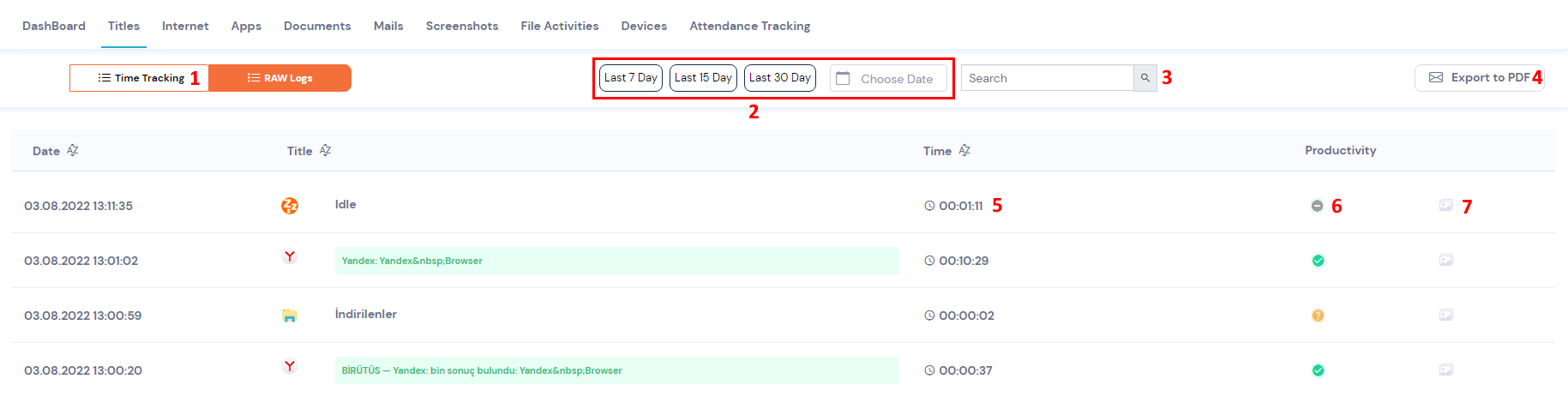
Vous pouvez utiliser (1) pour examiner les données de ce tableau en détail, (2) pour filtrer par plage de dates, bouton de recherche (3) pour rechercher dans le tableau et bouton de rapport (4) pour envoyer les titres répertoriés à votre adresse e-mail sous la forme d’un rapport.
Internet #
Sur cette page, les liens vers les sites Web visités par certains membres du personnel sont répertoriés dans un tableau. Vous pouvez consulter l’historique de ces liens de sites Web répertoriés, depuis combien de temps ils ont été activement utilisés (5) et leur statut de productivité (6). S’il y a une capture d’écran du titre sélectionné, vous pouvez la lister à partir du bouton capture d’écran (7).
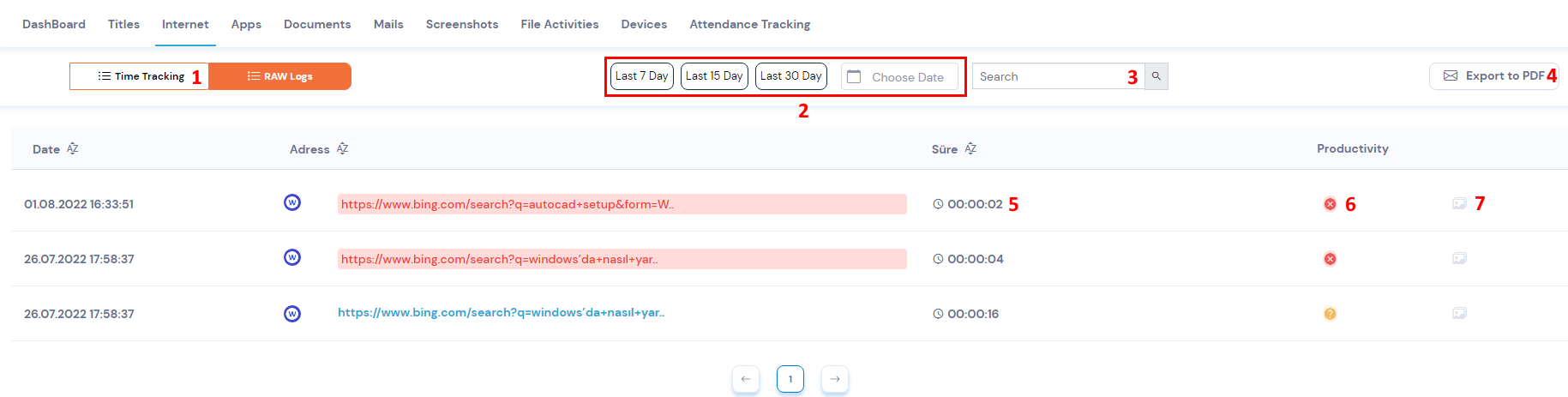
Vous pouvez utiliser (1) pour examiner les données de ce tableau en détail, (2) pour filtrer par plage de dates, bouton de recherche (3) pour rechercher dans le tableau et bouton de rapport (4) pour envoyer les titres répertoriés à votre adresse e-mail sous la forme d’un rapport.
Applications #
Dans la page Programmes, les noms des programmes utilisés par le membre du personnel sélectionné sont répertoriés dans un tableau. Vous pouvez consulter la date de ces noms de programmes répertoriés, depuis combien de temps ils ont été utilisés activement (5) et leur statut de productivité (6). S’il y a une capture d’écran du titre sélectionné, vous pouvez la lister à partir du bouton capture d’écran (7).
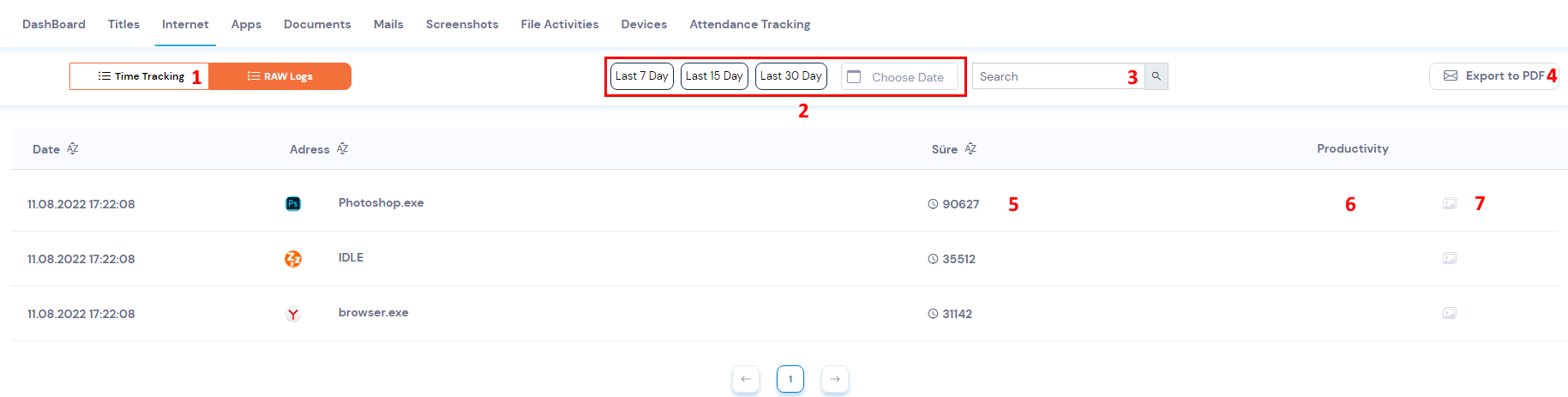
Vous pouvez utiliser (1) pour examiner les données de ce tableau en détail, (2) pour filtrer par plage de dates, bouton de recherche (3) pour rechercher dans le tableau et bouton de rapport (4) pour envoyer les titres répertoriés à votre adresse e-mail sous la forme d’un rapport.
Documents #
Dans la page Documents, les noms des documents utilisés par le membre du personnel sélectionné sont répertoriés dans un tableau. Vous pouvez consulter la date de ces noms de documents répertoriés, depuis combien de temps ils ont été utilisés activement (5) et leur statut de productivité (6).
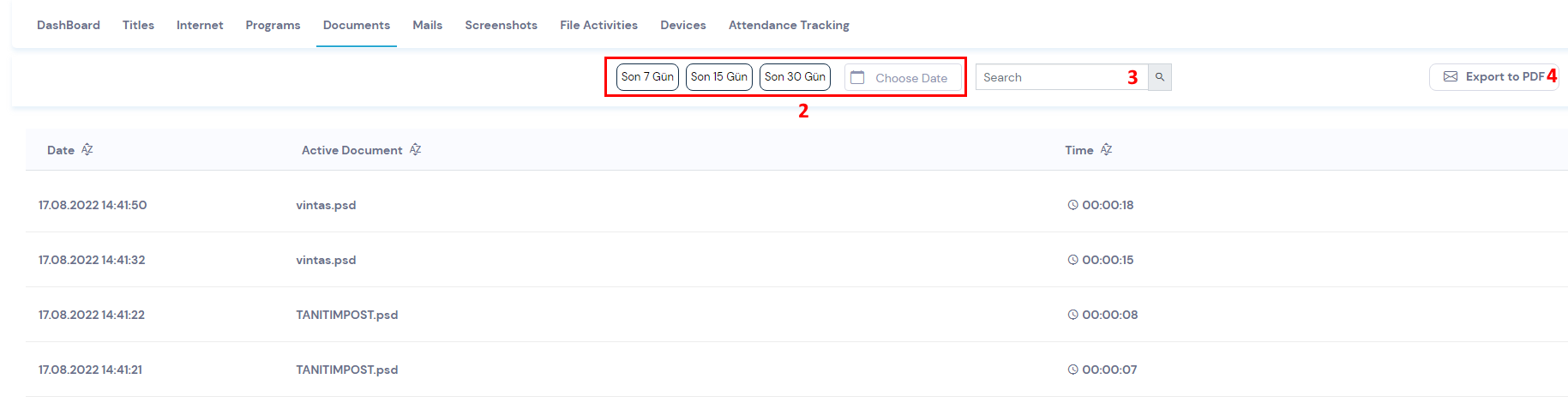
Vous pouvez utiliser le bouton de sélection de date (2) pour filtrer ce tableau par plage de dates, le bouton de recherche (3) pour effectuer une recherche dans le tableau et le bouton de rapport (4) pour envoyer les noms de documents répertoriés à votre adresse e-mail sous la forme d’un rapport.
Courriels #
Sur la page Mails, les e-mails entrants/sortants des membres du personnel sélectionnés sont répertoriés dans un tableau. Vous pouvez consulter la date, les adresses e-mail sortantes et entrantes, le type et l’objet de ces e-mails répertoriés.

Vous pouvez utiliser le bouton de sélection de date (1) pour filtrer par plage de dates sur ce tableau et le bouton de recherche (2) pour effectuer une recherche dans le tableau.
Captures d’écran #
Sur cette page, les captures d’écran prises à partir de l’appareil du membre du personnel sélectionné sont répertoriées dans les cartes. Vous pouvez parcourir la date de ces captures d’écran répertoriées et le nom de session de l’appareil utilisé par le membre du personnel sélectionné. Vous pouvez également télécharger ces captures d’écran répertoriées en cliquant sur le bouton de téléchargement.
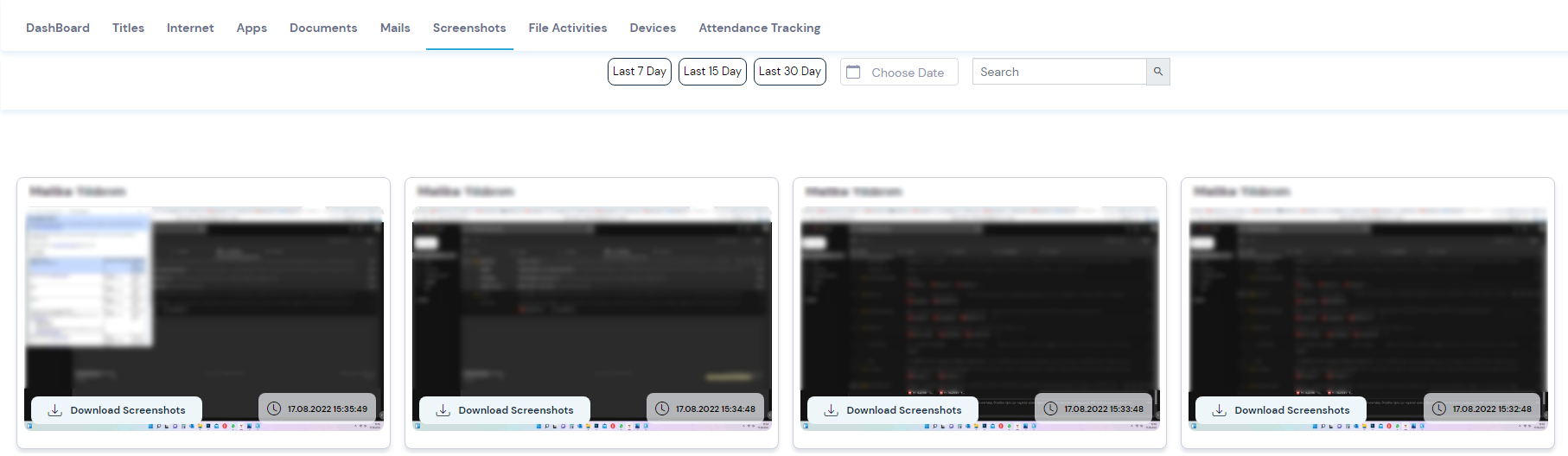
Vous pouvez utiliser le bouton de recherche pour rechercher les captures d’écran répertoriées ou cliquer sur le bouton de sélection de date pour filtrer par date.
Activités de fichier #
Cette page répertorie les noms et les chemins d’action des fichiers avec lesquels vous avez interagi sur l’appareil du membre du personnel sélectionné. Vous pouvez consulter la date, la source et la destination de ces données répertoriées, le chemin d’accès de la transaction du fichier avec lequel vous interagissez, le nom du fichier avec lequel vous interagissez et le type de transaction.
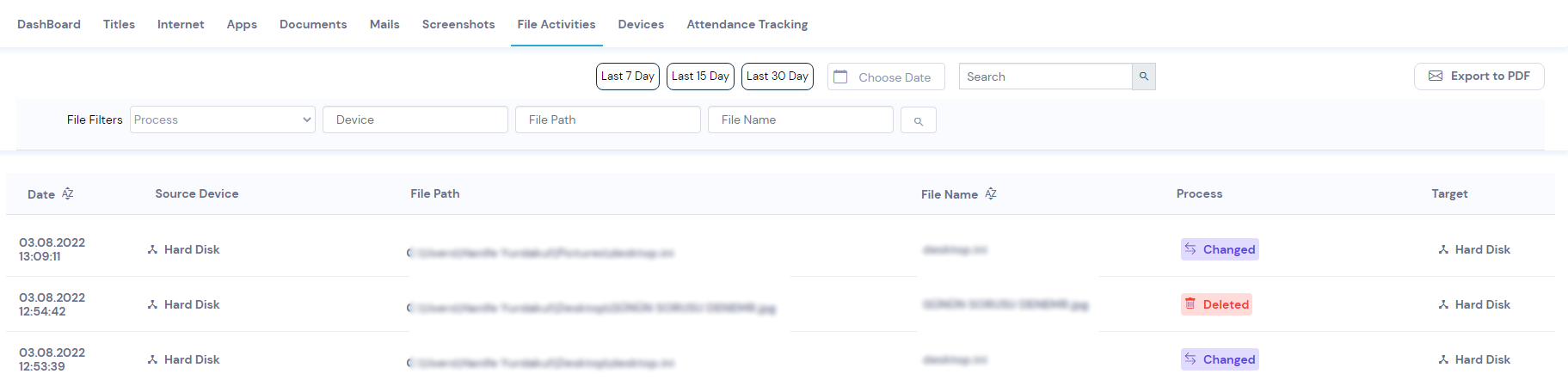
Vous pouvez utiliser le bouton de recherche pour rechercher les données répertoriées ou cliquer sur le bouton de sélection de date pour filtrer par date. Pour fusionner les données répertoriées par nom de fichier, vous pouvez sélectionner le bouton Fusionner les noms de fichiers.
Dispositifs #
La page Périphériques répertorie les noms et les types de transaction des lecteurs amovibles avec lesquels vous avez interagi sur l’appareil du membre du personnel sélectionné. Vous pouvez consulter la date de ces données répertoriées, le type d’appareil, l’ID matériel de l’appareil avec lequel vous interagissez, le type de fonctionnement de l’appareil avec lequel vous interagissez et l’état d’enregistrement de la transaction.
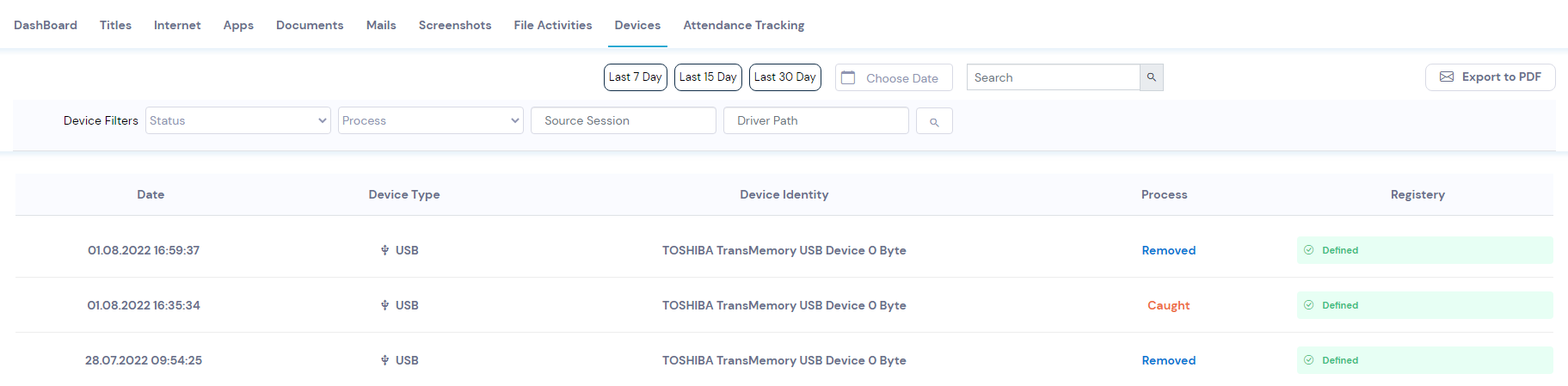
Vous pouvez utiliser le bouton de recherche pour rechercher les données répertoriées ou cliquer sur le bouton de sélection de date pour filtrer par date.
Suivi de la participation #
Sur cette page, les barres de données indiquent à quelles heures l’employé sélectionné allume et éteint son appareil. Ces barres de données représentent les 24 heures d’une journée et montrent les activités hors ligne en ligne du personnel dans les fuseaux horaires. Dans ces barres, la couleur rouge représente le temps passé en ligne et les couleurs vertes représentent le temps passé en ligne. Les zones grises se réfèrent au reste de la journée.
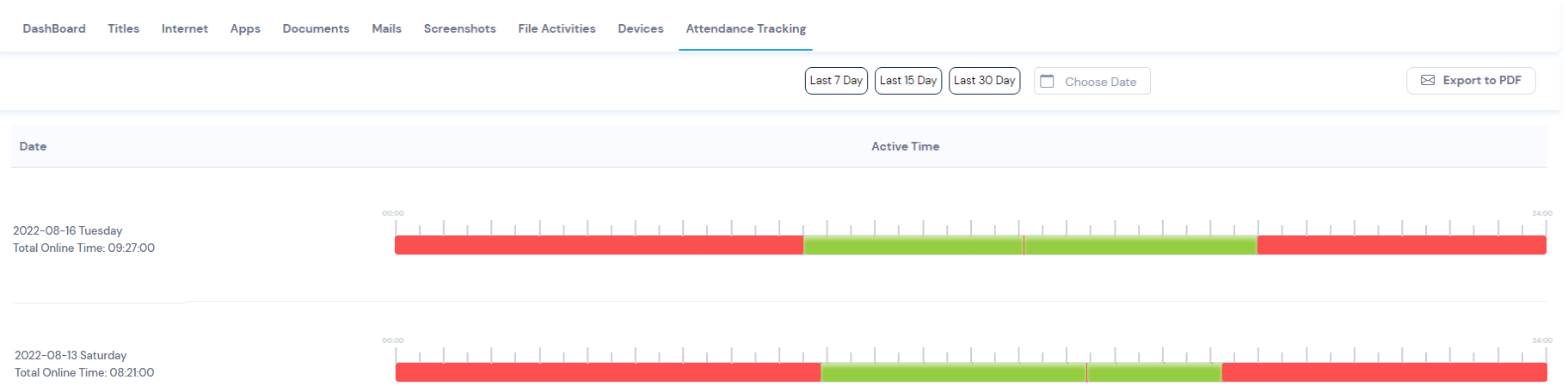
Vous pouvez utiliser le bouton de recherche pour rechercher les données répertoriées ou cliquer sur le bouton de sélection de date pour filtrer par date.


